我们在处理Word文档时,有时有大量的标题,一个一个去数的话容易混淆。我们可以利用Word2013查找功能,一下子找出标题的数量数目和查找特定特殊字体及其颜色字体等。
统计标题的数量数目
1、打开需要查找的文档,键盘操作“Ctrl+H”,调出“查找和替换”功能,点击“查找”。如图所示。
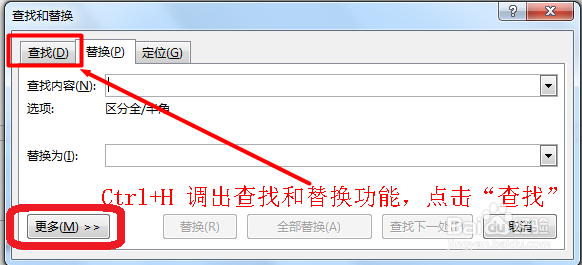
2、完成上述操作后,点击“更多”(点击了以后,变为“更少”)。在“格式”里头选取“样式”。如图所示。
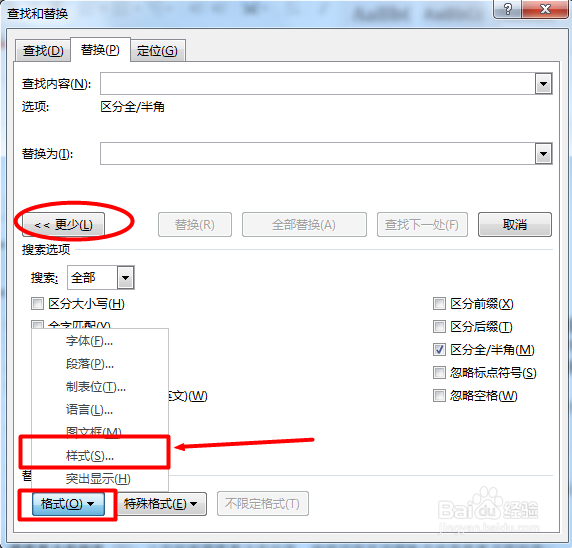
3、在弹出的菜单里头,选择您要找的样式,如“标题2”,点击确定。如图所示。
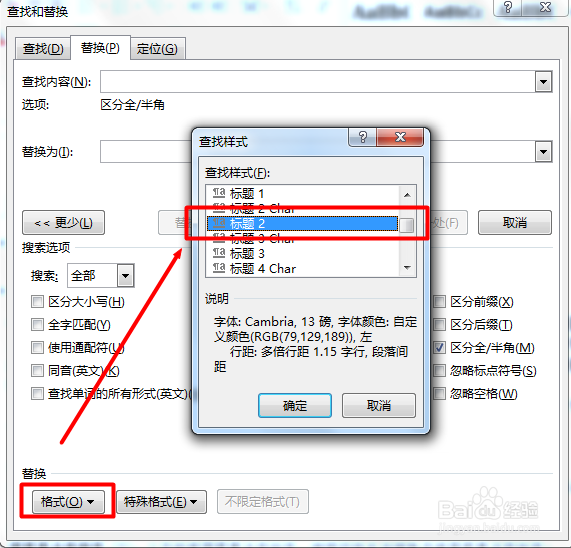
4、点击“阅读突出显示”,在下拉菜单下选取“全部突出显示”。如图所示。
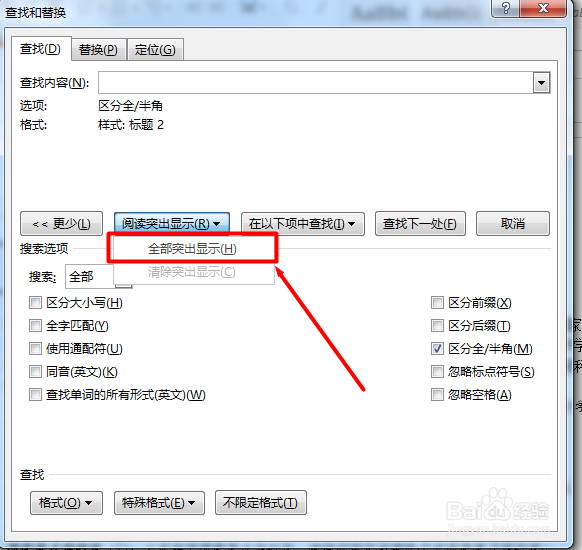
5、最终查找的结果如图。
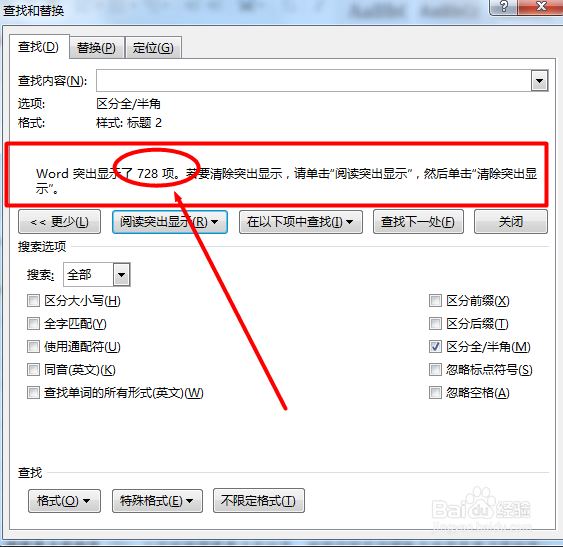
查找特定字体及其颜色
1、同样,“Ctrl+H”调出查找和替换功能,点击“查找”,在“格式”里头选择“字体”。如图所示。
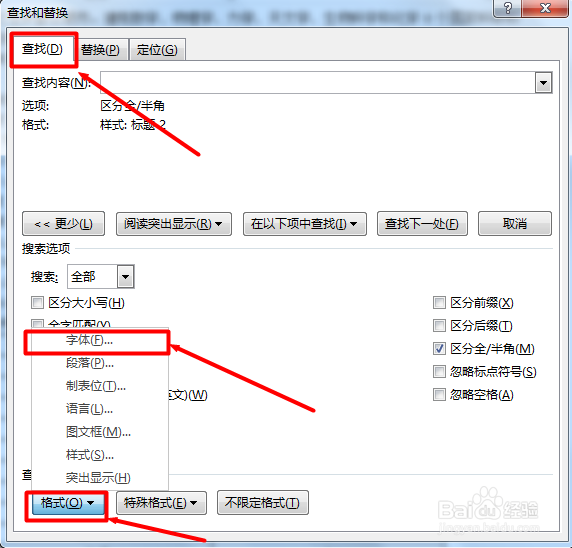
2、在相应的内容框输入需要查找的字体要求。如图所示。

3、如查找“宋体、五号、常规、红色”,结果如图所示。

